360安全卫士修复网络故障的操作教程
时间:2022-10-26 17:21
现在使用360安全卫士的朋友越来越多,而接下里的这篇文章小编就带来了360安全卫士修复网络故障的操作教程,感兴趣的朋友就跟小编一起来学习一下吧。
360安全卫士修复网络故障的操作教程

首先打开360安全卫士软件主页面,进入“功能大全”菜单页面。、

找到“我的工具-断网急救箱”工具。
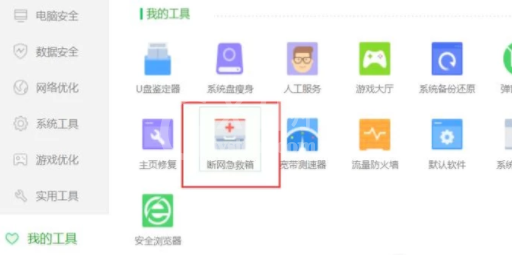
在打开的断网急救箱页面中,点击“全面诊断”菜单按钮。
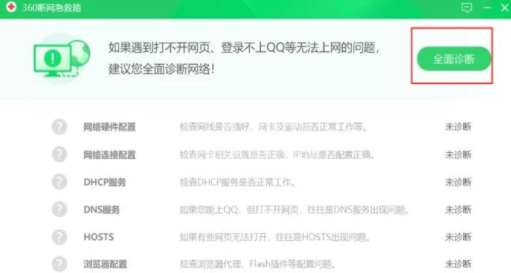
软件将自动检测系统里可能存在的断网故障,还会给出修复建议。
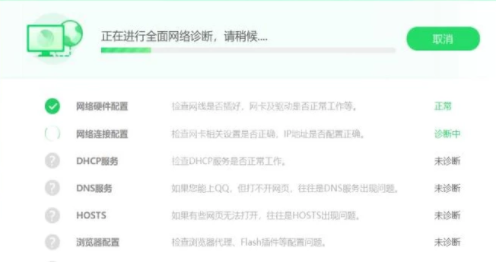
点击“立即修复”按钮,软件将自动修复系统中存在的断网故障。
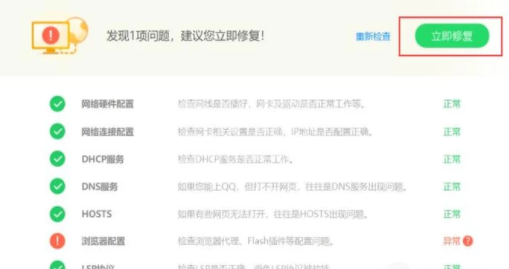
待软件修复完毕后,点击“立即验证”按钮,查看系统是否可以正常连接到网络。
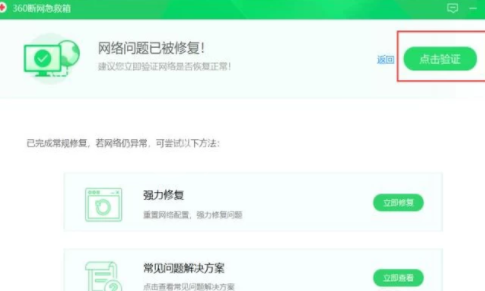
以上这里为各位分享了360安全卫士修复网络故障的具体步骤。有需要的朋友赶快来看看本篇文章吧。



























